Na implementáciu skriptu je nástroj, ktorý tu používame, Visual Studio Code.“
Príklad č. 1: Neusporiadané vnorené zoznamy v Markdown
Táto ukážka rozvedie techniku vnorenia neusporiadaných zoznamov do markdown. Na vytvorenie neusporiadaného zoznamu nám markdown poskytuje rôzne možnosti, ktoré možno použiť na vytvorenie neusporiadaného zoznamu. Sú to znamienko plus (+), pomlčky (-) alebo hviezdičky (*). Môžete použiť ktorúkoľvek z týchto možností. Pozrime sa, ako bude každý z nich fungovať.
Najprv vytvoríme zoznam pridaním pomlčiek (-) pred položku zoznamu. Vytvorili sme zoznam. Ak chcete vytvoriť zoznam s pomlčkami, musíte dodržať vzorec, ktorý je taký, že musíme pridať pomlčku (-), potom medzeru a názov zoznamu. Pre ďalší zoznam značka nadol zistí formát a automaticky pridá predchádzajúce tempo do nasledujúceho riadku skriptu. Keďže používame pomlčky (-) na vytvorenie neusporiadaného zoznamu, keď sa presunieme na ďalší riadok, automaticky vloží pomlčku. Tu sme vytvorili zoznam s 5 položkami, ktorými sú „Pakistan“, „Irán“, „Afganistan“, „India“ a posledná položka „Čína“.
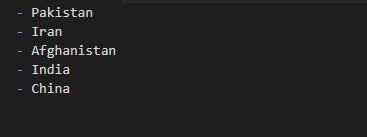
V náhľadovom okne sa nám zobrazí 5 položiek zoznamu, ktoré sú zobrazené s odrážkami. Výsledok je možné vidieť na priloženom snímku nižšie.
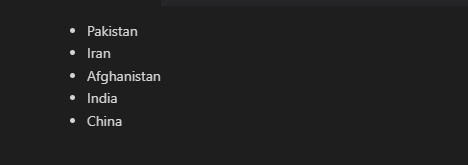
Teraz použijeme znamienko plus (+), aby sme urobili zoznam neusporiadaných značiek.
Tu sme len nahradili pomlčky (-) znamienkom plus (+).
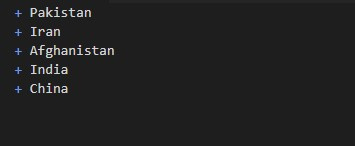
To nám dáva rovnaký výstup, aký sme dostali pre vyššie uvedenú techniku cvičenia.
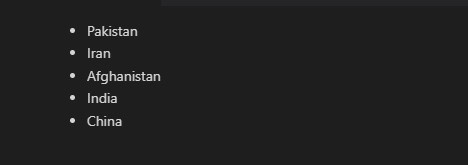
Teraz to skontrolujeme poslednou technikou, ktorou je pridanie hviezdičiek (*) pred názov položky zoznamu.
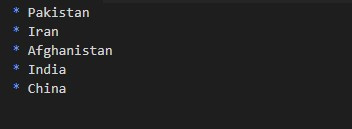
Pridaním hviezdičiek získame rovnaké zoznamy odrážok.
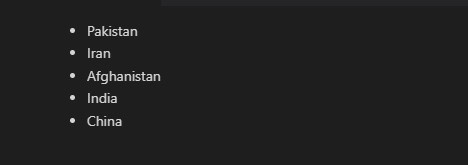
Z toho sme sa naučili, že všetky tieto techniky vykreslia rovnaký výstupný neusporiadaný zoznam s položkami zobrazenými s odrážkami.
Na vytváranie vnorených zoznamov možno použiť rovnaké techniky ako tie, ktoré sú uvedené vyššie. Na vytvorenie neusporiadaných vnorených zoznamov vyberáme techniku Dash (-). Najprv sme pridali nadpis pomocou symbolu hash (#) a medzery pred text nadpisu. Jedno „#“ odkazuje na štýl nadpisu „h1“. Text, ktorý sme špecifikovali pre nadpis je „Krajiny s hlavnými mestami“, takže toto bude náš hlavný nadpis. Potom v ďalšom riadku zavedieme podnadpis pomocou trojitých hashov, ktoré odkazujú na nadpis „h3“. A reťazec pre nadpis je „Zoznam krajín a ich hlavné mestá sú:“. Potom začne vnorený zoznam. Pridali sme symbol pomlčky (-), aby sme vytvorili prvú položku zoznamu ako „Pakistan“.
Ak chcete pridať zoznam do tohto zoznamu, v ďalšom riadku skriptu musíme pridať štyri medzery. Potom sa napíše pomlčka (-), medzera a názov podzoznamu. Prvú položku zoznamu teda uvedieme ako „Pakistan“ av rámci nej sa do podzoznamu pridá „Islamabad“, potom ďalšia položka zoznamu ako „Irán“ s položkou podzoznamu „Teherán“, 3 rd pripojená položka zoznamu je „Afganistan“ s položkou podzoznamu „Kábul“, potom „India“ s vnorenou položkou zoznamu „Dillí“ a nakoniec „Čína“ s položkou podzoznamu „Peking“.
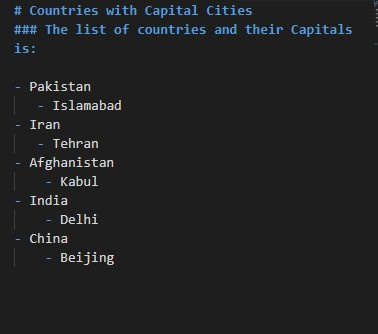
Vykreslený výstup je možné vidieť na obrázku nižšie, ktorý zobrazuje nadpis, podnadpis a potom vnorené neusporiadané zoznamy značiek.
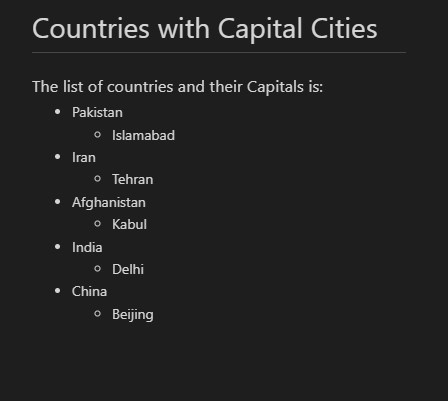
Príklad č. 2: Usporiadané vnorené zoznamy v Markdown
Táto ilustrácia nám umožní pochopiť zoradené zoznamy a ako vytvoriť vnorené usporiadané zoznamy.
Zoradené zoznamy sú tie, ktorých položky sú pridané s číslami. Pre vytvorenie zoradeného zoznamu bude číslo zadané pre prvú položku zoznamu určovať počiatočné číslo výstupného poradového čísla zoznamu. Naučme sa to cez skript.
Vytvorili sme zoznam so 7 položkami ako „Červená“, „Modrá“, „Fialová“, „Oranžová“, „Žltá“, „Ružová“ a „Biela“. Na vytvorenie zoradeného zoznamu s týmito položkami sme pridali čísla, bodku a názov položky. Tu sme začali zoznam s číslom „1“, ktoré ide postupne až po „7“.
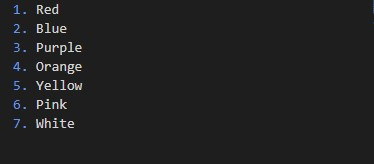
Tu je výstup pre vyššie napísaný markdown skript.
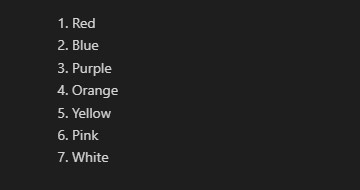
Teraz sa pozrime, čo sa stane, ak do zoznamu pridáme náhodné čísla s rovnakými položkami.
Zmenili sme čísla a teraz ich pridali ako „1“, „4“, „3“, „7“, „2“, „7“ a „5“. Môžete pozorovať, že čísla sa pridávajú náhodne.
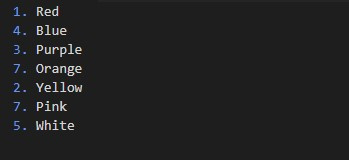
Okno náhľadu nám však ukazuje výstupný zoznam so sekvenčným zoznamom začínajúcim od 1. Je to preto, že markdown berie do úvahy len prvé poskytnuté číslo a potom zoradí zoznam postupne, počnúc od tohto konkrétneho čísla ďalej.
Pre vaše pohodlie poskytneme ďalší príklad, kde prvé číslo, ktoré sme zadali, je „5“ a potom niekoľko náhodných čísel.
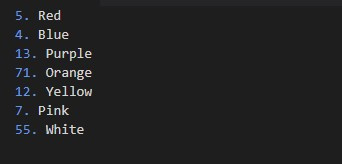
Vo výstupe môžete vidieť, že zoznam začína od 5 a potom pridáva čísla postupne ďalej. Takže musíte začať číslovať položky zoznamu od „1“, aby to išlo v správnom poradí čísel.
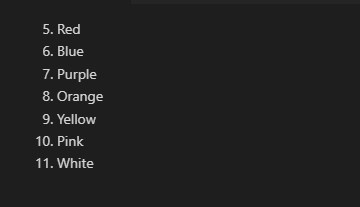
Môžeme tiež vytvoriť vnorený usporiadaný zoznam v markdown. Na tento účel sme najprv pridali nadpis s jednoduchým hashom (#) ako „Vnorený zoradený zoznam“ a potom sme vytvorili podnadpis v štýle „h3“ pomocou 3 hashov (###) s textom „Toto je náš vnorený usporiadaný zoznam v markdown:“. Teraz pomocou vyššie vytvoreného zoznamu sme doň pridali niekoľko podzoznamov. Podzoznamy sa vytvárajú pridaním štyroch medzier a potom čísla, medzery a názvu položky. Podzoznam musí začínať číslom „1“. Preto sme pridali položky podzoznamu pre položky zoznamu „Fialová“ a „Žltá“ ako „Slivka“, „Žltá“ a „Limetka“.
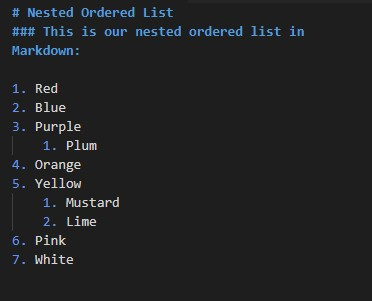
Získame tak výsledný vnorený usporiadaný zoznam, ktorý je zobrazený na snímke nižšie.
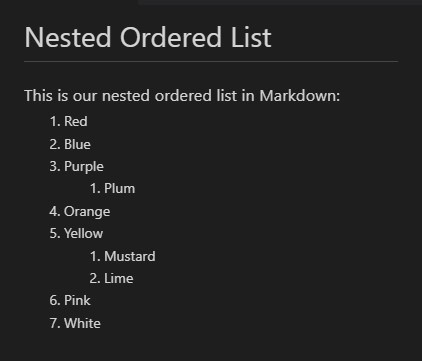
Príklad č. 3: Zmiešajte vnorené zoznamy v Markdown
V poslednej inštancii uvidíme, ako vytvoriť vnorený zoznam pomocou usporiadaných a neusporiadaných zoznamov. Vytvoríme neusporiadaný zoznam; v rámci tohto zoznamu sa vygeneruje usporiadaný zoznam a následne sa v rámci usporiadaného zoznamu inicializuje ďalší neusporiadaný podzoznam.
Najprv sme pridali nadpis a podnadpis a potom začneme prvý zoznam s nezoradeným zoznamom. Prvá položka neusporiadaného zoznamu je „Ázia“; v rámci tohto zoznamu sme spustili nový zoradený zoznam s názvom krajiny konkrétneho obsahu. A potom, pod názvom podzoznamu krajín, sme vytvorili ďalší podzoznam, ktorý obsahuje názov mesta tejto konkrétnej krajiny. Takže pre neusporiadanú položku zoznamu „Ázia“ sme zoradili položky zoznamu „Pakistan“, „Irán“ a „Čína“. A pod položkou objednaného zoznamu „Pakistan“ máme neusporiadanú položku zoznamu „Rawalpindi“.
Zvyšok skriptu môžete vidieť na obrázku nižšie:
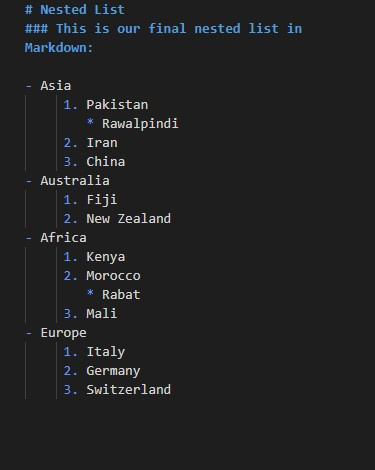
Výsledkom je nasledujúci výsledok zobrazujúci vnorené zoznamy:
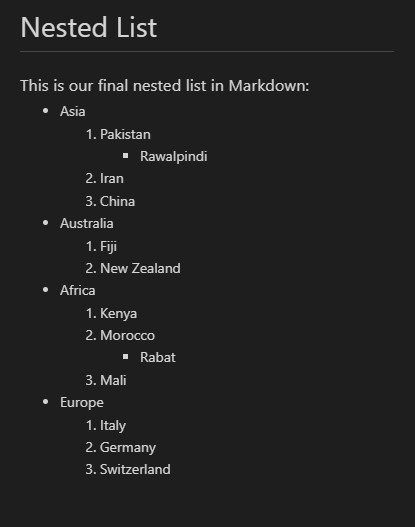
Záver
Táto príručka rozpracovala techniky vytvárania zoznamov a ich spájania. Vysvetlili sme 2 rôzne typy zoznamov, ktorými sú neusporiadané a usporiadané zoznamy. V tomto článku sme vykonali 3 prípady. V prvom príklade sme sa naučili vytvoriť jednoduchý neusporiadaný zoznam a vnorené neusporiadané zoznamy. Potom 2 nd ilustrácia hovorila o usporiadaných zoznamoch a vnorených usporiadaných zoznamoch. Posledná inštancia zdôrazňovala vnorenie usporiadaných a neusporiadaných zoznamov dohromady.